МФУ Epson Stylus SX440W - инструкция пользователя по применению, эксплуатации и установке на русском языке. Мы надеемся, она поможет вам решить возникшие у вас вопросы при эксплуатации техники.
Если остались вопросы, задайте их в комментариях после инструкции.
"Загружаем инструкцию", означает, что нужно подождать пока файл загрузится и можно будет его читать онлайн. Некоторые инструкции очень большие и время их появления зависит от вашей скорости интернета.
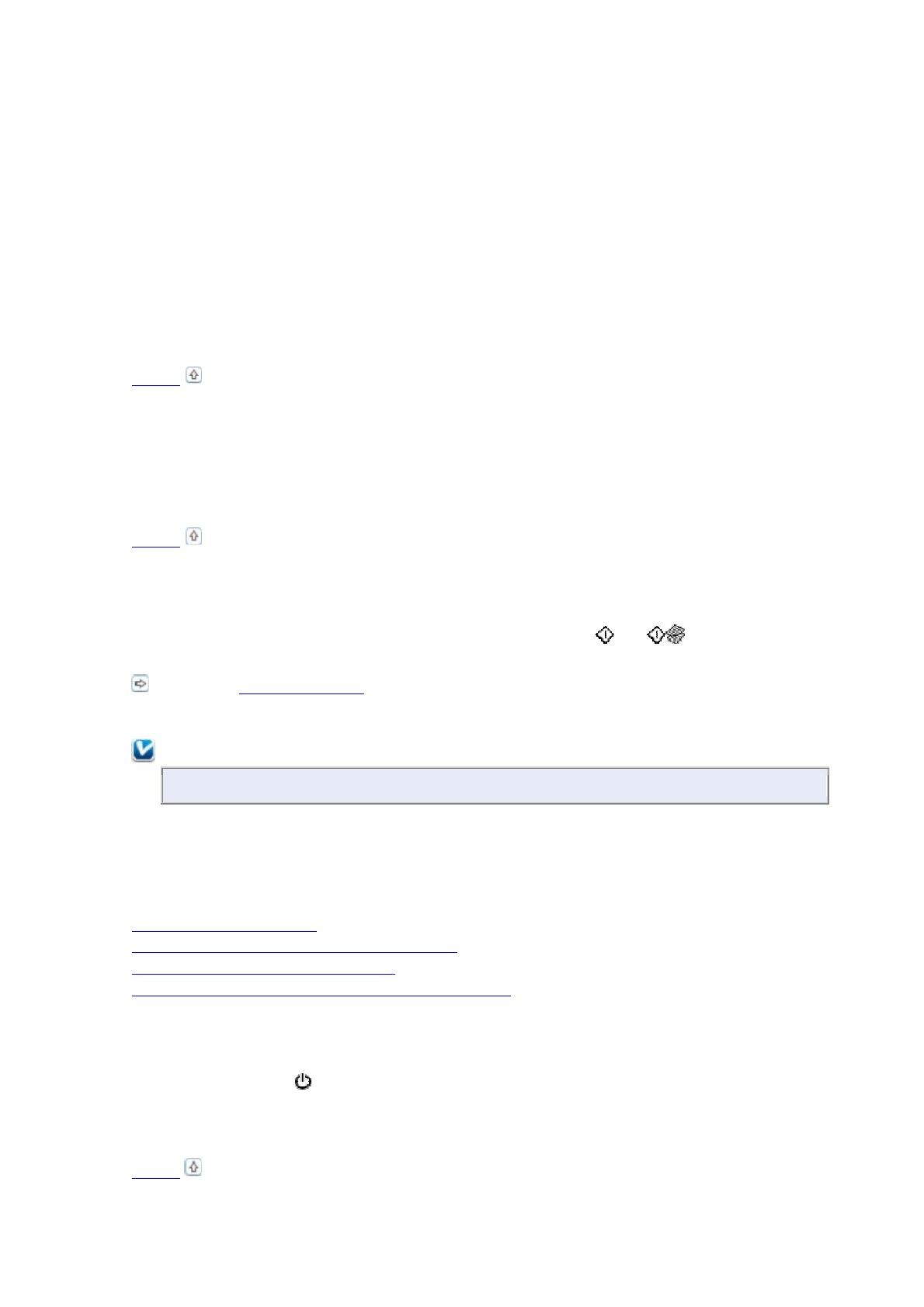
Достаньте пачку бумаги и проверьте, не слишком ли она тонкая.
Для получения дополнительной информации о плотности бумаги щелкните закладку
Приложение
в правом верхнем углу Руководства пользователя, затем щелкните
Информация о продукте
и
Технические характеристики
.
Встряхните пачку бумаги, чтобы отделить листы друг от друга, затем снова положите
бумагу в податчик.
Если печатается слишком много копий, проверьте значение параметра Copies (Копии) как
описано ниже и в вашем приложении.
В Windows: проверьте значение параметра Copies (Копии) в окне Page Layout (Макет).
В Mac OS X 10.4: проверьте значение параметра Copies (Копии) в настройках Copies &
Pages (Копии и страницы) диалогового окна Print (Печать).
В Mac OS X 10.5 или более поздней версии: проверьте значение параметра Copies (Копии)
в диалоговом окне Print (Печать).
Вверх
Бумага загружена неправильно
Если вы загрузите бумагу в устройство слишком далеко, бумага будет подаваться
неправильно. Выключите устройство и осторожно достаньте бумагу. Затем включите
устройство и правильно загрузите пачку бумаги.
Вверх
Бумага выталкивается не полностью или сминается
Если бумага не выводится полностью нажмите на кнопку
или
для вывода бумаги.
Если бумага замялась внутри устройства выньте ее, обратившись к следующему разделу.
См. раздел
Замятие бумаги
Если бумага выходит смятой, возможно, она влажная или слишком тонкая. Загрузите
новую стопку бумаги.
Примечание:
Храните неиспользованную бумагу в оригинальной упаковке в сухом месте.
Устройство не печатает
Индикаторы погашены
Индикаторы загорелись и потом погасли
Горит только индикатор питания
После замены картриджа отображается ошибка
Индикаторы погашены
Нажмите на кнопку
чтобы удостовериться, что принтер включен.
Выключите устройство и убедитесь, что шнур питания плотно подсоединен.
Удостоверьтесь, что электрическая розетка работает и не управляется переключателем
или таймером.
Вверх
Содержание
- 3 Настройки драйвера в Mac OS X 10.5 или 10.6
- 5 Настройки драйвера в Mac OS X 10.4
- 7 Печать нескольких страниц на листе; Настройки драйвера в Windows
- 14 Настройки принтера
- 16 Как сделать плакат из нескольких отпечатков
- 18 Возможность загрузки носителей
- 19 Хранение носителей; Загрузка бумаги
- 21 Загрузка конвертов
- 26 В Windows
- 27 В Mac OS X
- 28 Кнопки на панели управления; С помощью компьютера
- 30 С помощью компьютера Mac OS X
- 31 Проверка дюз печатающей головки; Утилита проверки дюз Nozzle Check (для Windows)
- 32 Утилита проверки дюз Nozzle Check (для Mac OS X); Прочистка печатающей головки
- 33 Калибровка печатающей головки
- 34 Знакомство с картами памяти
- 35 Копирование файлов в компьютер; Сохранение файлов на карту памяти
- 36 Извлечение карты памяти
- 37 Отсоединение или выключение принтера
- 38 Mac OS X; Настройка в Windows; Настройка общего доступа к устройству
- 39 Доступ к устройству по сети
- 41 Диагностирование проблемы; Индикаторы ошибок; Проверка работоспособности устройства
- 43 Проверка состояния устройства
- 47 Замятие бумаги; Извлечение замятой бумаги из принтера.
- 48 Предотвращение замятия бумаги; Проблемы с качеством печати
- 49 Горизонтальные полосы
- 50 Несовпадение или полосы по вертикали; Цвета неправильные или отсутствуют; Расплывчатый или смазанный отпечаток
- 51 Неправильные или искаженные символы
- 54 Бумага подается неправильно; Бумага не подается; Бумага подается по несколько листов сразу
- 55 Бумага загружена неправильно; Устройство не печатает; Индикаторы погашены
- 56 Индикаторы загорелись и потом погасли; Горит только индикатор питания; После замены картриджа отображается ошибка
- 57 Другие проблемы
- 58 Запуск процедуры сканирования
- 60 Функции настройки изображений
- 70 Выбор способа предварительного просмотра; Создание выделенной области
- 71 Настройка выделенной области
- 72 Запуск драйвера Epson Scan; Запуск; Доступ к Справке; Запуск другого ПО для сканирования
- 73 ABBYY FineReader
- 74 Удаление ПО; Проблемы при запуске сканирования
- 75 С помощью кнопок на панели управления
- 76 Проблемы с подачей бумаги; Бумага становится грязной
- 77 Замятие бумаги в автоподатчике; Проблемы со временем сканирования; Качество сканирования неудовлетворительное
- 78 Неудовлетворительная область сканирования
- 80 Авторские права и торговые марки
- 81 Важные инструкции по безопасности; При установке данного устройства
- 82 Выбор места для установки устройства
- 83 При работе с устройством; Работа с принтером при беспроводном подключении; При работе с чернильными картриджами
- 84 При работе с картой памяти; При работе с сенсорной панелью
- 85 Ограничения на копирование; Очистка устройства; Очистка внешних деталей устройства
- 86 Очистка внутренних поверхностей устройства; Детали устройства
- 88 Чернила и бумага; Чернильные картриджи
- 89 Бумага
- 90 Требования к системе; Требования Windows; Технические характеристики; Характеристики принтера
- 92 Характеристики сканера
- 93 Характеристики сетевого интерфейса; Карта памяти
- 94 Механические характеристики; Электрические характеристики
- 95 Условия окружающей среды; Соответствие стандартам и допускам
- 96 Интерфейс












































































































